Ako zakázať prístup k stránkam na smerovači Wi-Fi? Alebo umožňujeme prístup iba na niektoré stránky

- 3073
- 52
- Drahomír Novák
Spokojnosť
- Rodičovská kontrola na smerovači Wi-Fi
- Vytvárame pravidlo pre prístup na stránky
Ahoj! Už niekoľkokrát som sa stretol s otázkami, ako zakázať prístup na určité stránky alebo ako nastaviť kontrolu rodičov na smerovači Wi-Fi. Ak potrebujete zakázať prístup na niektoré stránky alebo naopak, aby ste umožnili prístup iba na určité stránky a zároveň na prístup na internet použijete smerovač Wi-Fi, môžete priamo nakonfigurovať rodičovskú kontrolu na smerovači.

Niektoré stránky môžu byť tiež blokované pomocou antivírusu, ktorý ste nainštalovali (ak má zabudovaný brána firewall), a v súbore hostiteľov, ktorý si môžete prečítať tu. Tieto metódy sú dobré, keď sa pripojíte priamo k internetu, prostredníctvom kábla alebo bezdrôtového modemu.
Ale ak sa pripojíte k internetu pomocou smerovača Wi-Fi, môžete do nej použiť funkciu zabudovanú funkciu Rodičovská kontrola (rodičovská kontrola). Neviem, ako je to na vašom smerovači, ale môj TP-Link TL-WR841N má takú funkciu, potom sa nakonfigurujeme.
Aký je plus rodičovskej kontroly na úrovni smerovača Wi-Fi? Po prvé, je to príležitosť vytvoriť pravidlá pre prístup k stránkam pre každý počítač alebo mobilné zariadenie, ktoré je pripojené cez prístupový bod (zariadenia sú rozpoznávané podľa adresy MAC). Môžete tiež zakázať prístup na určité stránky alebo povoliť iba niektoré zariadenia, ktoré fungujú cez rovnaký smerovač.
Čo tam povedať, teraz ukážem všetko s príkladom :).
Rodičovská kontrola na smerovači Wi-Fi
Ideme do nastavení vášho prístupového bodu. Ak to chcete urobiť, vytočte adresu v prehliadači 192.168.1.1. Ak chcete získať prístup k nastaveniam, zadajte prihlásenie a heslo. Ak ste tieto údaje nezmenili, v predvolenom nastavení je to správca/admin. Ak ste zmenili a zabudli, pozrite si článok, ako vypustiť heslo a nastavenia na smerovač Wi-Fi.
Na ovládacom paneli ideme na kartu Rodičovská kontrola. Najprv musíme zapnúť rodičovskú kontrolu. Aby ste to dosiahli, oproti rodičovskej kontrole, nainštalujte prepínač blízko Umožniť.
Teraz musíme nastaviť adresu MAC hlavného počítača, ktorý bude riadiť prístup k stránkam. MAC ADRESA Rodičovského počítača Zapíšte si adresu MAC tohto počítača. A ak ste prešli do nastavení z počítača, ktorý bude hlavný, stačí kliknúť na tlačidlo Skopírovať vyššie. A uložiť stlačením tlačidla Uložiť.
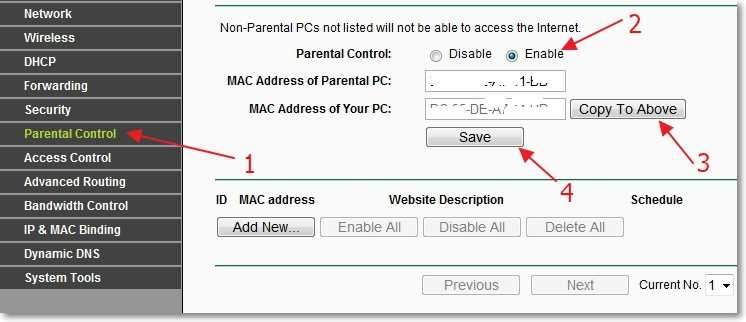
Zapli sme na rodičovskú kontrolu, teraz môžete pridať stránky, ktoré chcete zakázať, alebo iba tie, ku ktorým chcete otvoriť prístup.
Na tej istej stránke kliknite na tlačidlo "Pridať nové ...".
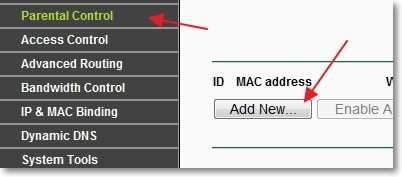
Na novej stránke vytvárame pravidlo pre prístup na stránky.
Vytvárame pravidlo pre prístup na stránky
Proti MAC ADRESA DRUČNÉHO PC: Uveďte adresu MAC zariadenia, na ktoré sa toto pravidlo bude uplatňovať. Nižšie v bode Všetka adresa MAC v aktuálnom LAN: Môžete si vybrať jednu z adries MAC zariadenia, ktoré už bolo pripojené k smerovači. A ak nezadáte adresu MAC a necháte horné pole prázdne, potom sa pravidlo, ktoré sme vytvorili na rodičovskú kontrolu.
Pre experiment som naznačil Mac svojho telefónu.
Ďalšia položka Popis webových stránok: - Tu musíte nastaviť akýkoľvek popis (iba v angličtine).
Bod Povolené názov domény: Môžeme uviesť osem stránok, ku ktorým môžete zakázať, alebo povoliť prístup. Nie je potrebné úplne uviesť adresu, napríklad https: // www.Riadenie.ruka. Iba slovo je možné označiť napríklad Google. A to znamená, že prístup bude zakázaný/povolený na všetky stránky, v ktorých bude „Google“. Napríklad poštou https: // pošta.Riadenie.Com.
Odsek Efektívny čas: Dovoľte nám ovládať čas prístupu, ale ja som ho nevyladil.
Teraz! Proti Postavenie môže zvoliť Povolený, alebo Zakázaný. Ak nainštalujete povolené, znamená to, že prístup bude povolený iba na stránky, ktoré sme uviedli vyššie. V mojom prípade pre spoločnosť Google.ru a pre všetky jeho služby.
Ak chcete uložiť výsledok, kliknite na tlačidlo Uložiť.
Ale snímka obrazovky:
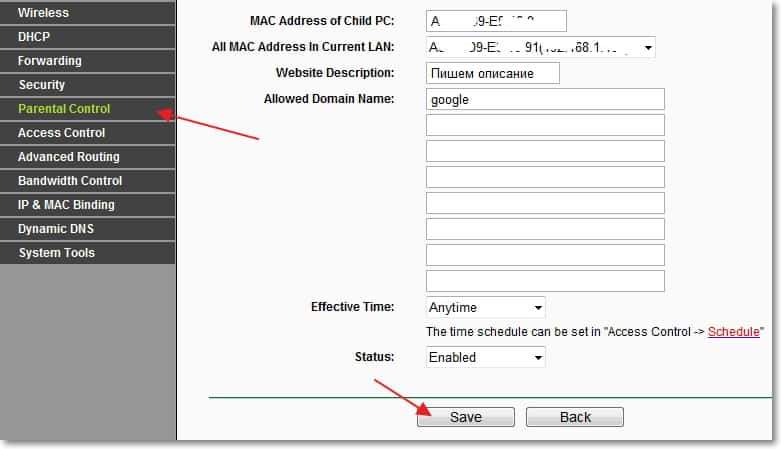
Skontrolujte výsledok. Na mojom telefóne boli na adrese k dispozícii iba stránky, ktoré slovo „Google“. Pri pokuse ísť na iné stránky sa objavila chyba:
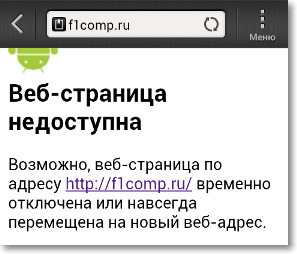
Takže všetko funguje.
Ak chcete odstrániť alebo zmeniť vytvorené pravidlo, prejdite na stránku rodičovskej kontroly a uvidíte informácie o vytvorených pravidlách. Kliknutím na odkaz Upraviť, Môžete zmeniť pravidlo. A kliknutím na odkaz Vymazať - Vymaž to.

No, to je všetko, myslím si, že sa vám hodí. Mimochodom, nedávno som napísal článok o novej službe od spoločnosti Yandex, ktorý vám tiež umožňuje nakonfigurovať smerovač pre filtrovanie zlých stránok, môžete si prečítať -yandex.DNS - Servis na blokovanie nebezpečných miest. Nastavenia yandex.DNS na smerovači Wi-Fi (prístupový bod), počítač a telefón. Všetko najlepšie!
- « Recenzia Windows Player - moderný, jednoduchý a funkčný prehrávač videa
- „Bez prístupu na internet“ - rozhodujeme o hlavnom dôvode. Zriadili sme router Wi-Fi, aby pracoval s poskytovateľom »

